パソコン前で疑問に思うエプロン女性_01.png)
ハッチングを透過して、そこにある図形も表示するようにしたいんだけど…
どうすればいいの?
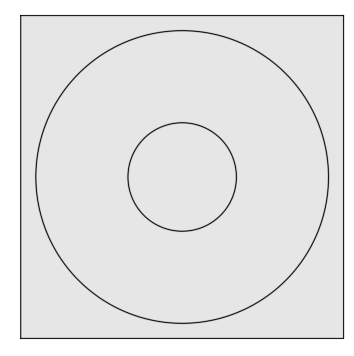
こんにちは、メモだよ!!管理人です。
今回は、そんなあなたに、透過したハッチングを作成する方法を紹介します。
また、すでに作成されているハッチングの透過性を、あとから変更する方法も紹介します。
ハッチング作成時に透過性を設定
ハッチング作成時に、透過性を設定することができます。
- ハッチング ボタンをクリックします。
![[ハッチング]ボタンをクリック](https://memodayo.com/wp-content/uploads/2021/09/image-357.png)
- オプション パネルのスライドアウトで、島検出:内側含む をクリックします。
※ これをやっておくことによって、領域の内側に図形があっても領域全体がハッチングされます。
- パターンとして SOLID を選択します。
※ 他のパターンを使用したいときは、それを指定します。
- ハッチングをかけたい場所をクリックします。
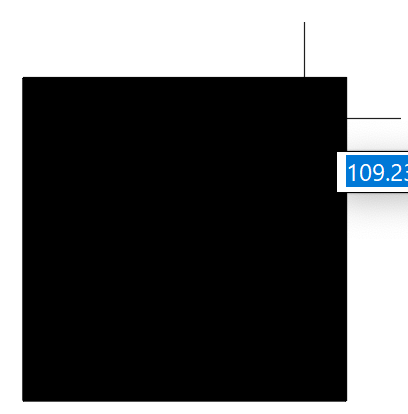
- 「ハッチング透過性」をクリックしたままカーソルを左右に動かして、好みの透過性に設定します。
※ その右にある数字を変更しても OK です。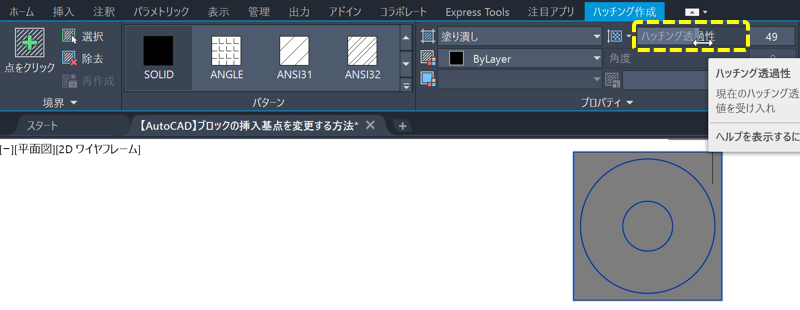
- ハッチング作成を閉じる ボタンをクリックします。
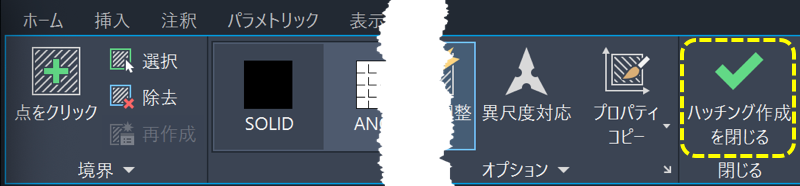
これで、透過されたハッチングを作成できました。😄
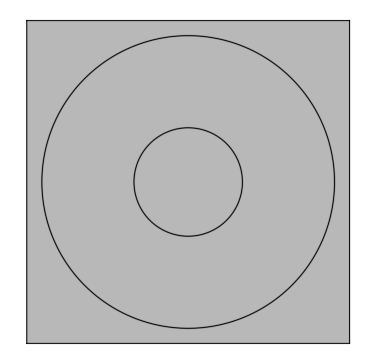
このとき、ハッチングが透過されないときは、システム変数 TRANSPARENCYDISPLAY の値を確認してみてください。
TRANSPARENCYDISPLAYと入力すると、現在の設定値が表示されます。
0 になっていると、透過性が表示されないので 1 を設定します。
すでに作成されているハッチングの透過性を変更する
すでに作成されているハッチングの透過性を変更したいときも、作成したときと同じ方法でできます。
- 透過性を変更したいハッチングを選択します。
- 「ハッチング透過性」をクリックしたままカーソルを左右に動かして、好みの透過性に設定します。
※ その右にある数字を変更しても OK です。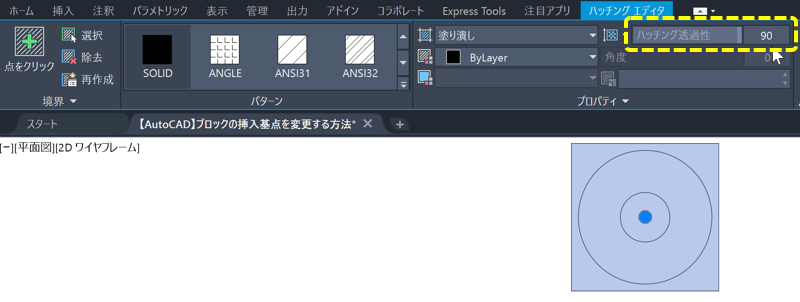
- ハッチング作成を閉じる ボタンをクリックします。
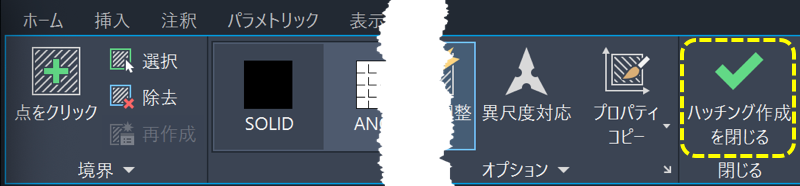
これで、ハッチングの透過性を変更できました。😄
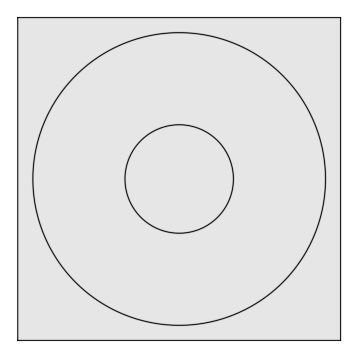
LISP で作成したコマンドで、図面中のすべてのハッチングの透過性を一度に変更する
LISP を使用すると、簡単に図面中のすべてのハッチングの透過性を変更することができます。
上記ファイルをダウンロードして、解凍した ChangeHatchTransparency.lsp をロードしておいてください。
AutoCAD では、LISP をどの図面でも使用できるように、自動的にロードにすることができます。
やり方がわからないときは、以下の記事を見てください。
【AutoCAD】AutoLISP の実行方法 ー 図面を開いたときに自動的にロードする
- ChangeHatchTransparencyと入力します。
- 「透過性の数値を指定:」と表示されるので、設定したい数値を入力します。
※ 0 〜 90 の値を入力してください。
これで、図面にあるすべてのハッチングの透過性の値を変更できました。😄
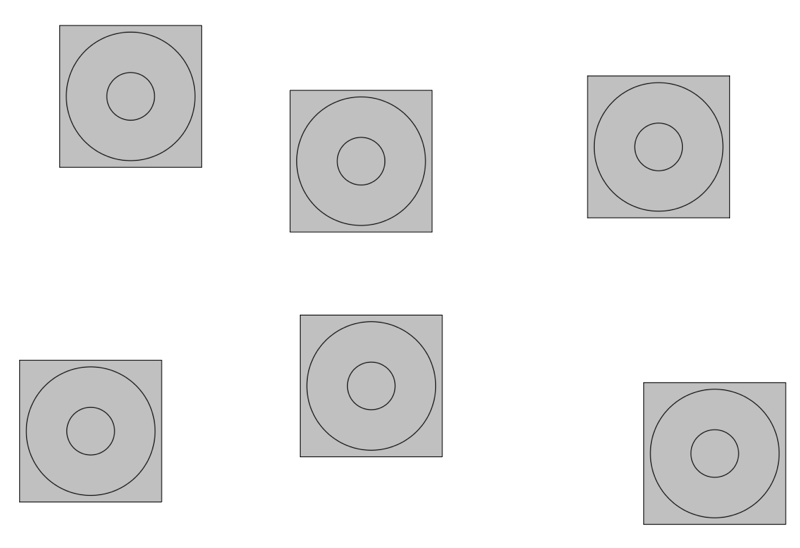
.jpg)